Votre nom d’utilisateur sur Twitter est bien plus qu’une simple identification ; il représente votre identité numérique et constitue l’adresse par laquelle les autres utilisateurs peuvent vous envoyer des messages. Modifier votre nom d’utilisateur sur Twitter est une opération simple, réalisable aussi bien sur un iPhone, un iPad, un appareil Android que via un navigateur web. Voici les étapes détaillées pour y parvenir.
Changer votre nom d’utilisateur via un navigateur web
La modification de votre nom d’utilisateur Twitter à l’aide d’un navigateur web, que ce soit sur un PC, un Mac, une machine Linux ou ChromeOS, est un processus direct, bien que l’option soit quelque peu dissimulée. Pour commencer, accédez au site Twitter.com avec votre navigateur web habituel et identifiez-vous. Dans la barre latérale du site Twitter, cliquez sur l’icône représentée par trois points disposés en cercle, afin de révéler un menu d’options supplémentaires.
Dans ce menu, sélectionnez l’option « Paramètres et confidentialité ».
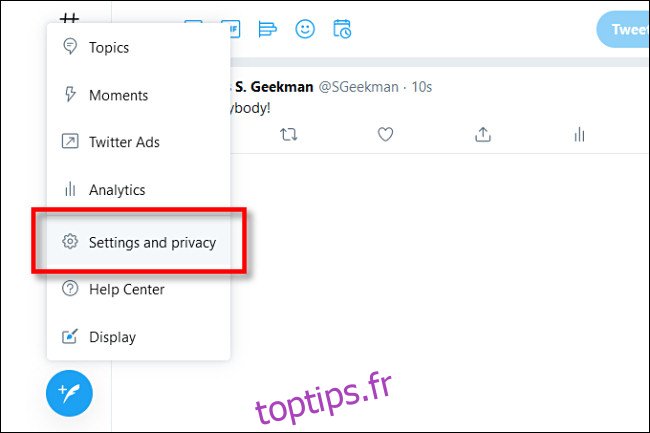
Dans la section des Paramètres, cliquez sur « Compte », puis sélectionnez « Nom d’utilisateur ».
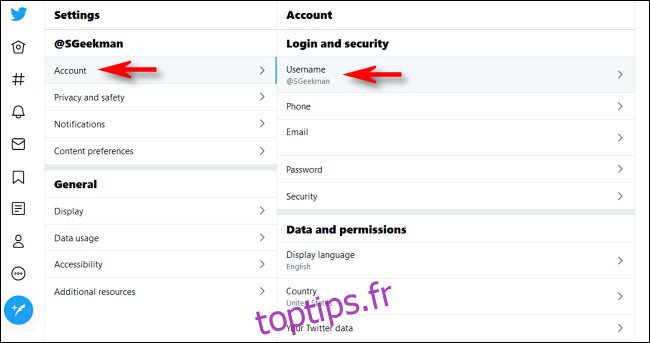
Vous êtes maintenant sur la page « Modifier le nom d’utilisateur ». Cliquez dans le champ de texte « Nom d’utilisateur » et entrez le nouveau nom que vous souhaitez utiliser. Twitter vous indiquera en temps réel si le nom choisi est déjà attribué. Persévérez jusqu’à trouver un nom unique, puis cliquez sur le bouton « Enregistrer ».
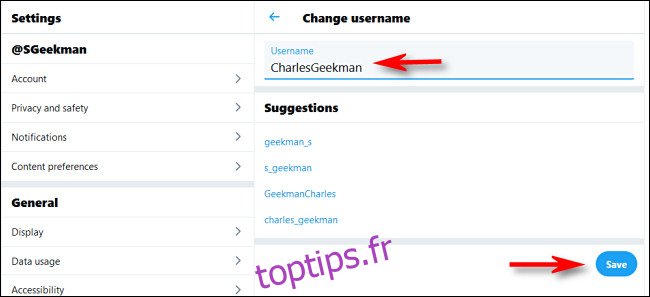
Votre nouveau nom d’utilisateur est maintenant actif. La modification est généralement instantanée, mais si vous ne la visualisez pas immédiatement, vous trouverez des conseils à la fin de cet article.
Changer votre nom d’utilisateur sur iPhone, iPad ou Android
La procédure pour modifier votre nom d’utilisateur Twitter sur smartphones et tablettes (iPhone, iPad, Android) est similaire à celle utilisée sur le site Twitter.com. Les captures d’écran illustrent l’application iPhone, mais les étapes sont applicables à Android et iPad, avec de légères variations de disposition à l’écran.
Commencez par lancer l’application Twitter sur votre appareil. Si vous utilisez un smartphone, touchez l’image de votre profil située dans le coin supérieur gauche de l’écran.
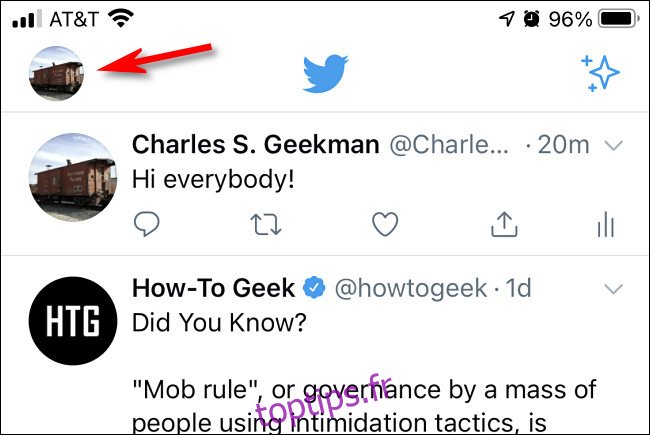
Dans le menu latéral qui apparaît, touchez « Paramètres et confidentialité », que vous utilisiez un téléphone iPhone ou Android.
Sur iPad, dans le menu latéral, appuyez sur le bouton représenté par trois points en cercle, puis sur « Paramètres et confidentialité ».
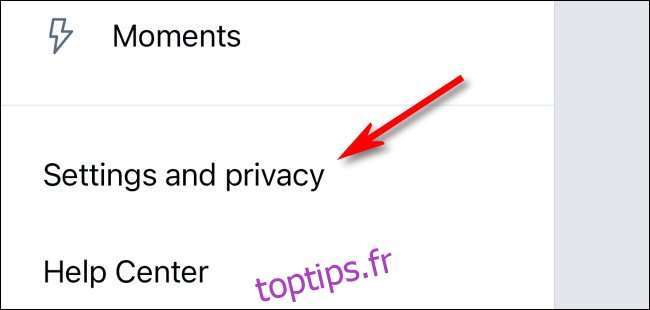
Dans « Paramètres et confidentialité », accédez à « Compte » puis à « Nom d’utilisateur ».
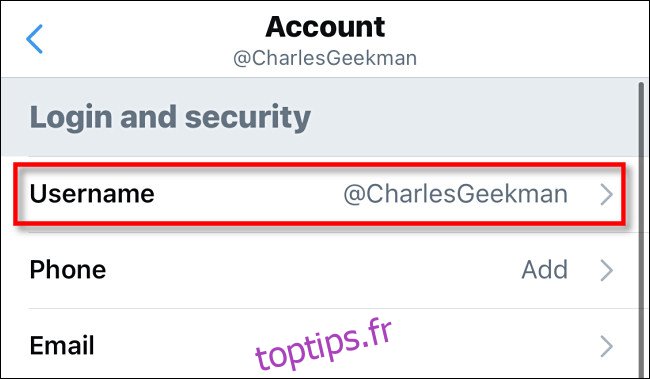
Sur la page « Mettre à jour le nom d’utilisateur », appuyez dans le champ de texte marqué « Nouveau ». Si une confirmation vous est demandée pour la modification de votre nom d’utilisateur, appuyez sur « Continuer ». Entrez le nouveau nom d’utilisateur à l’aide du clavier virtuel, puis appuyez sur « Terminé ».
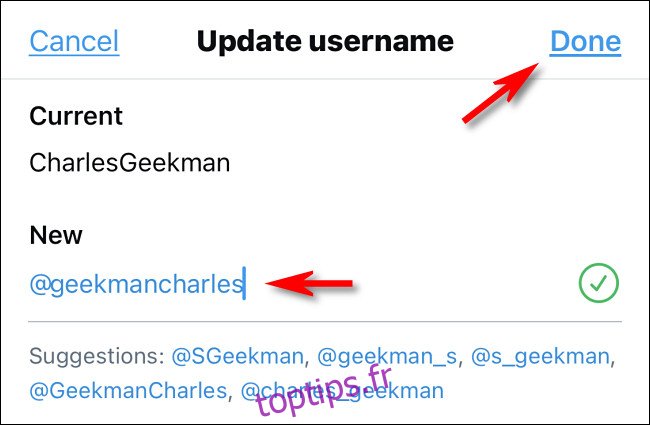
Dès lors, vous pouvez quitter les paramètres et reprendre l’utilisation de Twitter normalement.
Si le changement de nom d’utilisateur n’est pas immédiatement visible
Une fois votre nom d’utilisateur modifié, il peut être nécessaire d’attendre quelques instants pour que le changement se propage complètement dans le réseau de Twitter, qui repose sur un grand nombre de serveurs interconnectés. Si vos contacts Twitter ne voient pas le changement instantanément, ils devront peut-être redémarrer leur application Twitter ou actualiser la page web pour que votre nouveau nom d’utilisateur soit visible. Profitez bien de votre nouveau nom !